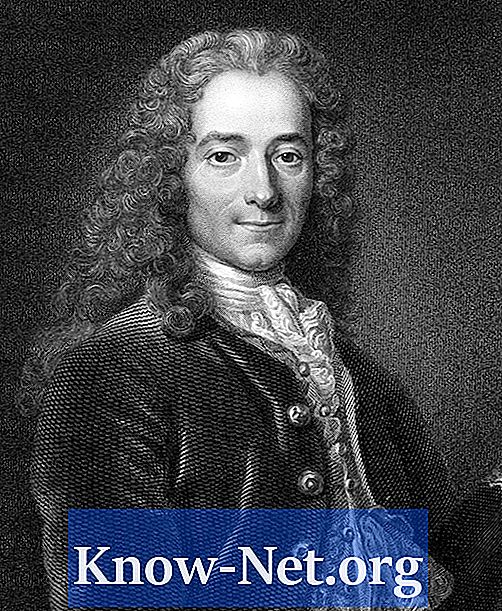Indhold
Dræb dit ønske om slik uden at gå i tunge eller ødelægge tænderne ved at oprette klistermærker til klistermærker. Nyd det simple og dekorative udseende af lollipops ved at oprette dem i Windows-programmet Paint, et grafisk program, der findes i mappen "Tilbehør" i hvert Windows-operativsystem. Brug Paint til at skabe klistermærker eller klistermærker til at holde på lollipops, til fundraising eller til reklame. Opret lollipops med fuld kontrol over farve, størrelse og tekst.
retninger

-
Åbn Paint-programmet. Klik på et farvet firkant i afsnittet "Farver" for at oprette den søde del. Hvis der ikke vises nogen farve, skal du klikke på knappen "Rediger farver" og vælge en.
-
Klik på knappen "Farve 2" på værktøjskassen. Klik på den samme farve, der vises i begge felter.
-
Klik på den ovale form, den tredje fra venstre i afsnittet "Former" i værktøjskassen. Placer markøren på skærmen, klik og træk for at danne den søde del af lollipoppen.
-
Vælg en lysegrå eller anden farve til tandstikket. Klik for at få farven vist i boksen "Farve 1" og "Farve 2". Klik på værktøjet "afrundet rektangel", den tredje fra højre i afsnittet "Shapes".
-
Placer markøren i den ovale form, klik og træk for at danne tandstikket. Når du løser markøren, skal du klikke på stokken og trække den, så den møder bunden af den søde del, der forbinder de to for at danne lollipoppen.
Lollipop klistermærker
-
Åben maling. Klik på menuen og vælg "Egenskaber". Indtast størrelsen på klistermærket, afhængigt af hvordan det skal bruges: enten som emballage til sliket, som klæbemiddel omkring tandstikket eller bare limes på emballagen. Derfor vil størrelsen af klæbemidlet variere afhængigt af størrelsen af slik og tandstikkerne. Klik på "OK", og programmet vil ændre størrelsen på skrivebordet.
-
Klik på et farvet firkant i "Farver" -delen for lollipopteksten. Hvis der ikke vises nogen farve, skal du klikke på "Rediger farver" og vælge en.
-
Klik på "A" -ikonet i afsnittet "Værktøjer". Klik på skærmen og vælg en skrifttype og en lille skriftstørrelse.
-
Indtast meddelelsen til klistermærket, f.eks. "Tak for din donation" eller "Ingen sukker til at tage vare på sundhed!" Træk tekstboksen til det rigtige sted på skærmen og juster det efter behov ved hjælp af fanen "Tekst" øverst i Paint-arbejdsområdet.
Tekst til klistermærket klistermærke
Hvad du har brug for
- Windows Paint Program